Bord Microsoft est l’un des navigateurs Web populaires. Il offre aux utilisateurs une expérience de navigation Web sûre et sécurisée. À chaque mise à jour, Microsoft essaie de rendre Edge meilleur qu’avant. En surfant sur Internet, certains utilisateurs ont rencontré le « Impossible de se connecter en toute sécurité à cette page » Message d’erreur. Selon eux, Edge affiche ce message d’erreur sur certains sites Web particuliers. L’erreur peut se produire sur n’importe quel site Web, même si le site Web utilise le protocole HTTPS. Dans cet article, nous avons expliqué quelques conseils de dépannage qui peuvent vous aider à résoudre ce problème sur Microsoft Edge.

Le message d’erreur complet est le suivant :
Impossible de se connecter en toute sécurité à cette page
Cela peut être dû au fait que le site utilise des paramètres de sécurité TLS obsolètes ou non sécurisés. Si cela continue, essayez de contacter le propriétaire du site Web.
Selon le message d’erreur, l’erreur se produit car le site Web utilise des paramètres de sécurité TLS obsolètes ou non sécurisés. En dehors de cela, il existe également d’autres causes qui peuvent déclencher cette erreur dans Edge. Vous pouvez rencontrer ce problème si le site Web que vous essayez de visiter utilise une version TLS différente et que Microsoft Edge utilise une version TLS différente sur votre système. Par exemple, si un site Web utilise TLS version 1.2 et que vous avez désactivé cette version TLS sur votre ordinateur, vous pouvez rencontrer cette erreur dans Edge.
Impossible de se connecter en toute sécurité à cette page sur Microsoft Edge
Vous obtiendrez cette erreur si le site Web que vous essayez de visiter est interdit dans votre pays. Dans ce cas, vous ne pouvez rien faire. Si ce n’est pas le cas, vous pouvez essayer les correctifs suivants pour vous débarrasser de ce problème :
- Vérifiez la mise à jour de Windows
- Vérifier et configurer les paramètres TLS de votre système
- Désactivez temporairement votre antivirus
- Désactiver temporairement Windows Defender SmartScreen
- Ajoutez le site Web en tant que site Web de confiance dans les paramètres des options Internet
- Activez l’option Afficher le contenu mixte
- Mettez à jour vos pilotes réseau
Voyons en détail toutes ces méthodes de dépannage.
1]Vérifiez la mise à jour de Windows
Selon certains utilisateurs, le problème a disparu après l’installation de la dernière mise à jour de Windows. Vous pouvez vérifier si une mise à jour est disponible. Si oui, mettez à jour votre système, puis vérifiez si cela vous aide. Vous pouvez installer les dernières mises à jour sur votre système en ouvrant la page Windows Update dans les paramètres de Windows 11/10.
2]Vérifiez et configurez les paramètres TLS de votre système
Comme nous l’avons expliqué précédemment dans cet article, la principale cause de ce problème est les paramètres TLS incorrects de votre système. Vous pouvez vérifier cela en suivant les étapes ci-dessous :

- Presse Gagner + R touches pour lancer le Cours boîte de commande.
- Taper inetcpl.cpl et cliquez sur OK. Cela ouvrira le options Internet la fenêtre.
- Sélectionnez le Général languette.
- Activez les options suivantes :
- Utiliser TLS 1.0
- Utiliser TLS 1.1
- Utiliser TLS 1.2
- Utiliser TLS 1.3
- Désactivez l’option Utiliser SSL 3.0.
- Cliquez sur Appliquer puis sur OK.
- Maintenant, lancez Microsoft Edge et vérifiez si le problème disparaît.
Dans les étapes ci-dessus, nous vous avons suggéré de désactiver SSL 3.0. SSL signifie Secure Sockets Layer. Il s’agit d’un protocole de sécurité utilisé par les sites Web pour chiffrer les données sur Internet. TLS a remplacé SSL et est considéré comme plus sûr que SSL. De plus, Google a identifié plusieurs failles critiques dans SSL version 3.0 qui peuvent rendre les sites Web utilisant SSL 3.0 sujets à l’attaque POODLE. C’est la raison pour laquelle de nombreux sites Web n’utilisent pas SSL version 3.0 aujourd’hui.
Si vous avez activé le SSL 3.0 dans vos paramètres d’options Internet, cela générera un conflit entre votre navigateur Web et les sites Web qui ont désactivé le SSL 3.0, en raison duquel vous pouvez rencontrer le « Impossible de se connecter en toute sécurité à cette page” erreur sur Microsoft Edge.
3]Désactivez temporairement votre antivirus
Il est possible que votre antivirus bloque le site Web que vous essayez de visiter. Pour vérifier cela, vous pouvez désactiver temporairement votre antivirus, puis visiter ce site Web. Si cela résout votre problème, vous pouvez exclure ce site Web de vos paramètres antivirus.
4]Désactiver temporairement Windows Defender SmartScreen

Windows Defender SmartScreen aide à protéger votre appareil contre les sites Web, les applications et les fichiers malveillants. Parfois, il bloque certains sites Web de confiance en raison d’un faux positif. Cela pourrait être votre cas. Vous pouvez désactiver Windows Defender SmartScreen dans le navigateur Edge et vérifier s’il résout votre problème.
5]Ajoutez le site Web en tant que site Web de confiance dans les paramètres des options Internet
Une autre solution efficace pour résoudre ce problème consiste à ajouter le site Web en tant que site Web de confiance dans les paramètres des options Internet. Les étapes pour ce faire sont les suivantes :

- Lancez le Cours boîte de commande en appuyant sur Gagner + R clés.
- Taper inetcpl.cpl et cliquez sur OK. Le options Internet fenêtre apparaîtra sur votre écran.
- Sélectionnez le Sécurité languette.
- Maintenant, sélectionnez le Des sites de confiance puis cliquez sur le Des sites bouton.
- Copiez l’URL du site Web que vous souhaitez visiter et collez-la dans le champ « Ajouter ce site Web à la zone » domaine.
- Cliquez sur proche.
- Maintenant, cliquez sur Appliquer puis sur OK.
6]Activez l’option Afficher le contenu mixte
L’activation de l’option Contenu mixte dans les paramètres des options Internet peut également vous aider à corriger l’erreur. Les étapes pour ce faire sont fournies ci-dessous :

- Cliquer sur Recherche Windows et tapez options Internet. Sélectionnez l’application Options Internet dans les résultats de la recherche.
- Sélectionnez le Sécurité dans la fenêtre Options Internet.
- Clique sur le Niveau personnalisé bouton.
- Faites défiler vers le bas et trouvez le Afficher du contenu mixte option.
- Une fois que vous l’avez trouvé, cliquez sur Permettre.
- Cliquez sur OK.
- Cliquez sur Appliquer puis sur OK.
Lis: Fix Nous ne pouvons pas atteindre cette erreur de page dans Microsoft Edge.
7]Mettez à jour votre pilote réseau
Si le problème persiste, votre pilote réseau est peut-être corrompu ou obsolète. Dans ce cas, la mise à jour du pilote réseau peut résoudre le problème. Vous pouvez utiliser l’une des méthodes suivantes pour mettre à jour votre pilote réseau :
- Fonction de mise à jour facultative de Windows
- Sur le site officiel du fabricant
- Via le logiciel de mise à jour du pilote
- Depuis le Gestionnaire de périphériques
Comment modifier les paramètres de sécurité dans Microsoft Edge ?
Pour modifier les paramètres de sécurité dans Microsoft Edge, suivez les étapes ci-dessous :
- Ouvrez MicrosoftEdge.
- Cliquez sur les trois points horizontaux en haut à droite.
- Sélectionner Réglages.
- Sélectionner Confidentialité, recherche et services du côté gauche.
- Maintenant, modifiez les paramètres de confidentialité et de sécurité dans Edge selon vos besoins.
Comment résoudre un problème TLS ?
Vous pouvez résoudre un problème TLS sur votre navigateur Web en configurant les paramètres TLS dans les options Internet de votre système. Si cela ne résout pas votre problème, vous pouvez essayer d’autres choses, comme désactiver temporairement votre antivirus, désactiver Windows Defender SmartScreen, etc.
J’espère que cela t’aides.
Lire la suite: Impossible d’ouvrir des sites Web particuliers dans Chrome, Edge ou Firefox.




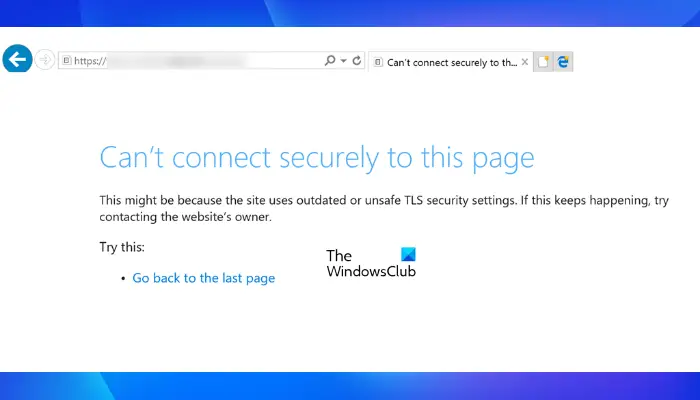
![[2023] 6 façons de copier / coller du texte brut sans formatage](https://media.techtribune.net/uploads/2021/03/5-Ways-to-Copy-Paste-Plain-Text-Without-Formatting-on-Your-Computer-shutterstock-website-238x178.jpg)





